ORAKUINをダウンロード&インストール
公式サイト
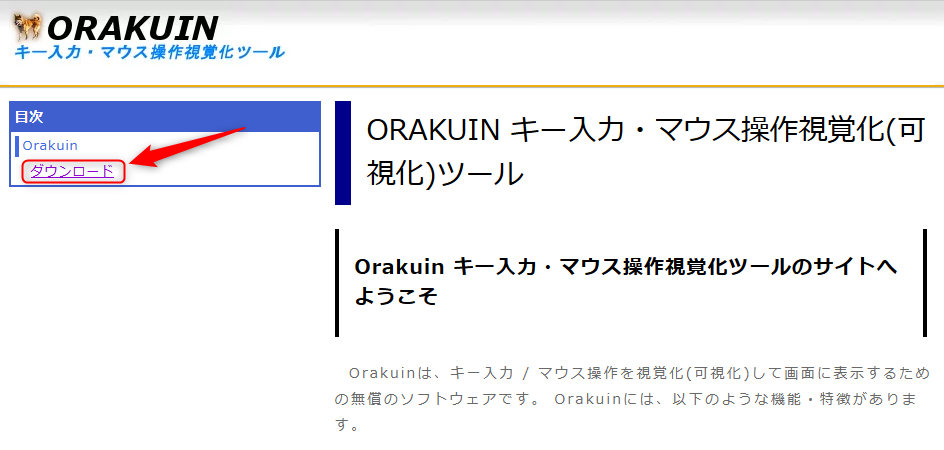
凄くシンプルな公式サイトですね。
左メニューからダウンロードを押しましょう。
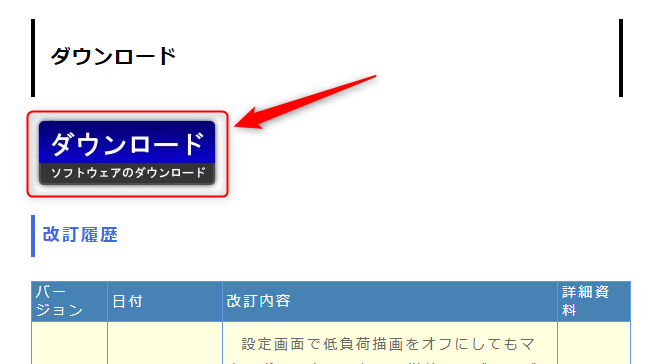
少しスクロールすると ダウンロード ソフトウェアのダウンロードというボタンがあるので押してみましょう。
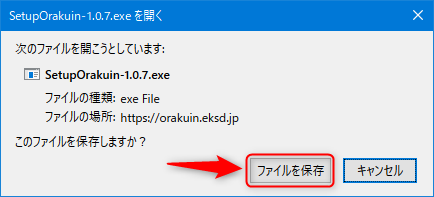
ちょっと懸念するexeファイルですが、ファイルを保存しましょう。
exeファイルってちょっと怖いので、念のためVectorサイトでもダウンロードしてみました。
どちらもMD5ハッシュ値は「5a05591c60da3ba944c0e99dc7519187」で同一であることを確認したのでこのまま進めたいと思います。
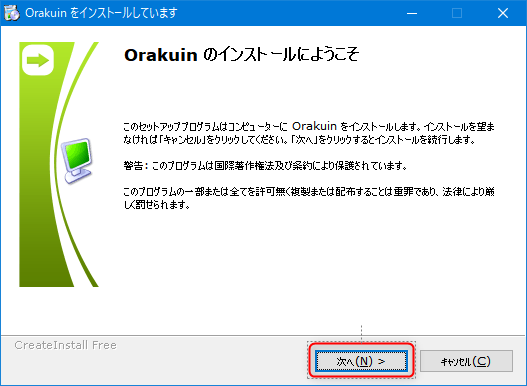
Orakuinのインストールにようこそ
このセットアッププログラムはコンピュータにOrakuinをインストールします。
インストールを望まなければ[キャンセル]をクリックしてください。
[次へ]をクリックするとインストールを続行します。
警告:このプログラムは国際著作権法及び条約により保護されています。
このプログラムの一部また全てを許可なく複製または配布することは重罪であり、法律により厳しく罰せられます。
との事です。
怪しいことは書いてないので(笑 次へ を進めてみます。
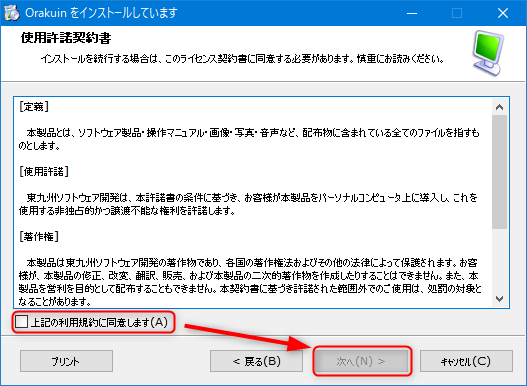
[定義]
本製品とは、ソフトウェア製品・操作マニュアル・画像・写真・音声など、配布物に含まれている全てのファイルを指すものとします。
[使用許諾]
東九州ソフトウェア開発は、本許諾書の条件に基づき、お客様が本製品をパーソナルコンピュータ上に導入し、これを使用する非独占的かつ譲渡不能な権利を許諾します。
[著作権]
本製品は東九州ソフトウェア開発の著作物であり、各国の著作権法およびその他の法律によって保護されます。お客様が、本製品の修正、改変、翻訳、販売、および本製品の二次的著作物を作成したりすることはできません。また、本製品を営利を目的として配布することもできません。本契約書に基づき許諾された範囲外でのご使用は、処罰の対象となることがあります。
[免責事項]
東九州ソフトウェア開発は、本製品について、その有用性、信頼性、正確性、合法性について何らかの保証をするものではありません。また、本製品を利用されることにより生ずるいかなる損害についても東九州ソフトウェア開発が責任を負うものではありません。
うん。まぁありきたりな利用規約ですね。進めちゃいましょう。
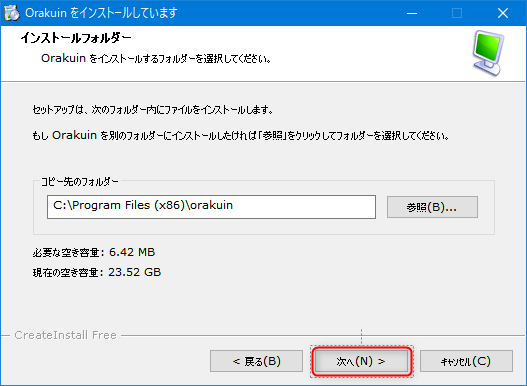
特にインストールフォルダは変更しないので「次へ」ですね
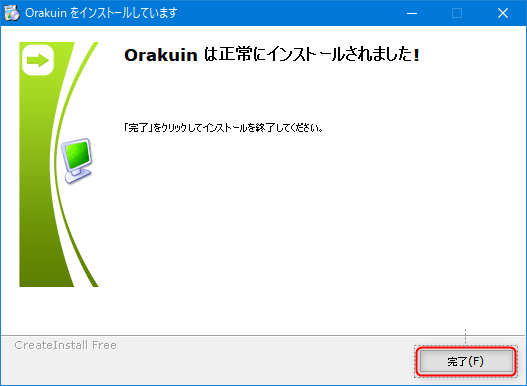
完了ボタンを押して、インストール完了です!
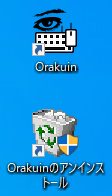
デスクトップには「Orakuin」と「Orakuinのアンインストール」のアイコンが作成されました。
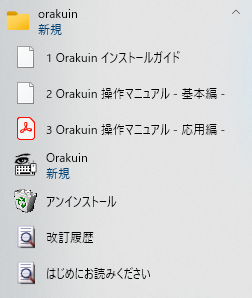
スタートメニューにも、しっかり登録されていて、アンインストールアイコンもちゃんとあるので
デスクトップのアンインストールアイコンは削除していいんじゃないかなと思います。
気になることがあったら、コメント頂けると嬉しいです。
自主学習も兼ねて記事にするかもしれません。